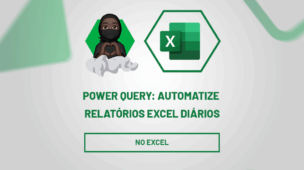Antes de mais nada como de praxe, sempre em todas as sextas-feiras, colocamos aqui o nosso Resumo Semanal de Excel. Lembra-se que é aqui é a oportunidade que você tem para encontrar nesta lista de resumo todos os materiais com posts, artigos e vídeos que disponibilizamos forma gratuita.
Sendo assim, segue o último resumo semanal referente aos dias 24/01/2022 ao dia 28/01/2022.
Resumo Semanal de Excel, Power BI e Word
Como Ocultar e Reexibir Linhas de Grades no Excel (Passo a Passo) – Muito Fácil!
No vídeo de hoje, você aprenderá o passo a passo como ocultar e reexibir linhas de grades no Excel de forma prática e simples.
Linhas de grades são aquelas linhas fracas na cor cinza claro que aparecem entre células em uma planilha. É na verdade um recurso que é um benefício de organização visual.
Há muitas situações que as pessoas gostam de retirar estas linhas de grades, principalmente quando se trata de preocupações na estética de documentos, ou até mesmo para melhorar os visuais dos Dashboards.
Ah, também há casos de pessoas que recebem o documento sem estas linhas de grades e, como está habituado em trabalhar com as linhas, se não sabe reexibilas, logo entra em desespero.
Sendo assim, você aprenderá como ocultar e como reexibir novamente estas linhas de grades, mas também como expandir sua tela do Excel de forma prática e reaproveitar ao máximo esse recurso estético.
Recurso do Planilhas Google que é MELHOR do que no Excel | VALIDAÇÃO DE DADOS – Entenda!
No vídeo de hoje você vai conhecer o recurso que é melhor no Planilhas Google (ou Google Sheets) do que no Excel.
Não gostamos muito de comparações, até porque utilizamos e somos adeptos as duas ferramentas e acreditamos que ambas possuem ótimos recursos, tanto que ministramos aula para o aprendizado de ambas.
Porém, existe um recurso no Planilhas Google que realmente é bem diferente e acaba sendo mais vantajoso para utilizar no Planilhas Google do que no Excel.
Que no caso é a Lista Suspensa (Validação de Dados) no Google Sheets, isso porque tudo que possamos fazer no Excel com a validação de dados, nós conseguimos também fazer no Planilhas Google também, porém, no Excel teremos que usar várias funções e criarmos várias fórmulas para podermos incrementar este recurso para chegarmos no resultado ou para personalizarmos com nossos critérios, não é mesmo?
Mas já no Google Sheets (Planilhas Google) estas configurações já são “meio” que automáticos, como por exemplo, na validação de dados do Google Sheets não tem nomes repetidos por padrão da ferramenta, ou seja, se tiver na base de dados alguma informação repetida ele automaticamente retira, enquanto o Excel não. Ou seja, no Excel acaba sendo obrigatório usar algumas técnicas para retirarmos estas repetições e nem sempre todo mundo consegue com conhecimento básico.
No Planilhas Google podemos também utilizar várias linhas disponíveis para podermos colocar as informações depois, enquanto no Excel se fizermos isso, acabamos deixando muitos espaços em branco na lista suspensa que via visualmente feio, além que no Google Sheets quando você faz uma validação de dados quando digitamos um nome já tem uma funcionalidade de auto completar enquanto no Excel ainda não tem este recurso.
Como Criar um GRÁFICO no Power BI (do ZERO para Iniciantes) – Passo a Passo
No vídeo de hoje, você aprenderá passo a passo como criar um gráfico no Power BI do zero, dica especialmente para iniciantes.
Nesta aula iremos aprender não só como criar um gráfico, mas como trabalhar o visual deste gráfico, como fazer a alimentação das informações e características específicas de cada um dos visuais.
Portanto, para aprendizado, criamos juntos dois gráficos sendo um: Gráfico de Funil, e o outro, Gráfico de Colunas.
Isso para demonstrarmos que existem diferenças na hora de alimentarmos estes gráficos com as informações.
Mas, a maneira de se trabalhar com os gráficos de modo geral, são basicamente as mesmas.
Além disso, é importante informar que é possível você fazer a importação de novos visuais no Power BI, mas este item de importação de visuais ficará para um próximo tutorial mais detalhado. Ok?
Cadastre seu e-mail aqui no blog para receber em primeira mão todas as novidades, posts e videoaulas que postarmos.
Receber conteúdos de Excel
Preencha abaixo para receber conteúdos avançados de Excel.
Fique tranquilo, seu e-mail está completamente SEGURO conosco!
Lista de Resumo Semanal
Novos Posts aqui no Blog
- Ativar o Modo Leitura no Word (Aprenda Duas Maneiras)
- Como Ativar o Layout da Página no Excel
- Aprenda Como Salvar a Planilha em PDF no Excel
- Ativar e Desativar Segurança de Macro no Excel
- Como Salvar Planilha do Excel no OneDrive
- Converter Número em Percentual no Excel
- Remover Todas as Casas Decimais de um Número no Excel
- Aprenda Como Mostrar Todos os Comentários no Word
- Como Sobrepor Objetos Geométricos no Excel
- Aprenda Como Remover Bordas do Objeto no Excel
- Como Tirar Print no Excel – Passo a Passo
- Remover Dados Duplicados em Mais de Uma Coluna no Excel
- Como Deixar Dados Invisíveis no Excel
- Aprenda Como Limpar Filtros de Uma Tabela no Excel
- Planilha com Modelo de Nota Fiscal no Excel
- Modelo de Tabela para Organização no Excel
- Qual Símbolo é um Operador de Comparação no Excel
- Modelo de Tabela de Preços no Excel
- Tabela de Excel para Supermercado (Download Gratuito)
Dicas de Excel Animadas
- [AULA NOVA] – Como Apresentar Slides do PowerPoint no Google Meet (De Forma Correta e Segura)
- [CURSO DE POWER BI GRATUITO] – Se liga nessa dica de ouro!
- [AULA NOVA] – Como Fazer Gráficos no Excel do ZERO (De Forma Prática)
- [MEME] – De que adianta, não é mesmo? Excel tem que ter prática!
- [AULA NOVA] – Reexibir Linhas de grade no Excel
- [MEME] – Se você tem isso, você tem ouro nas mãos: Excel e Power BI em níveis avançados
- [AULA NOVA] – Recurso do Planilhas Google que é MELHOR do que no Excel
- [AULA NOVA] – Como Criar um GRÁFICO no Power BI (do ZERO para Iniciantes) – Passo a Passo
Alguns Posts no Instagram
- [MEME] – Quem ai está se sentindo igual o Dummy do BBB?
- [OBRIGADO] – Chegamos aos 500 mil inscritos no nosso canal do Youtube!
- [MEME] – Quem mais está nesse ritmo?
- [DICA RÁPIDA] – Encontrando números em meio a textos no Excel
- [INFORMAÇÃO] – Melhoramos a tecnologia de nosso servidor
- [DICA NINJA] – Isso vai mudar sua vida!
- [SUPORTE] – O nosso suporte está sempre disponível e tenta responder dentro de 24h a sua dúvida.
- [INFORMAÇÃO] – Você sabia que oferecemos cursos e treinamentos também para empresas?
Quer mais? Confira o Resumo Semanal de Excel da semana passada
➡️ Clique aqui para ver o Resumo de Excel anterior
Por fim, gostou deste resumo de Excel? Pois se você gostou, por favor não se esqueça de me seguir nas redes sociais para aprender Excel, e receber muito mais dicas e conteúdos diariamente!
- Youtube: https://youtube.com/ninjadoexcel
- Facebook: https://facebook.com/ninjadoexcel
- Instagram: https://instagram.com/ninjaexcel
- LinkedIn: https://www.linkedin.com/in/edsoncavalcantejunior/
Além disso, aproveite também para participar do canal do Telegram e receber conteúdos direto pelo celular! Pois semana que vem eu volto novamente com mais um resumão para você. [Clique aqui para participar].


![COMO-TRAZER-VALORES-UNICOS-DE-UMA-CELULA-EXCEL-COM-CHATGPT [Excel com GPT] Como TRAZER VALORES ÚNICOS de uma Célula](https://ninjadoexcel.com.br/wp-content/uploads/2024/06/COMO-TRAZER-VALORES-UNICOS-DE-UMA-CELULA-EXCEL-COM-CHATGPT-304x170.jpg)